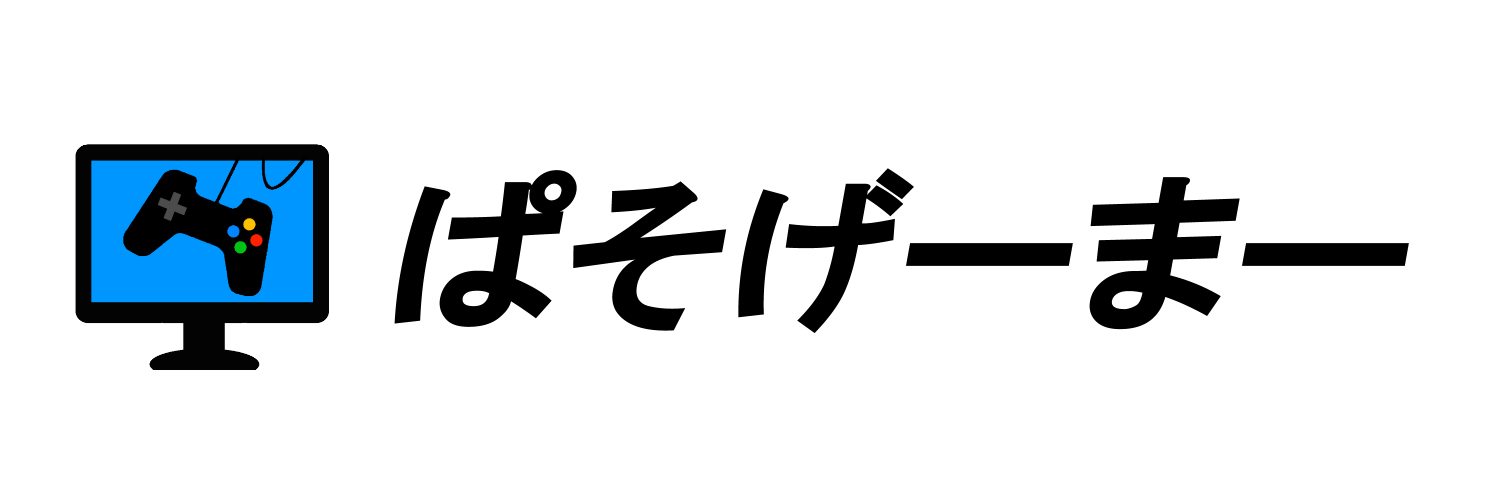こちらの記事は、グラフィックボードについての解説記事です。
- ゲーミングPCを買いたいけどグラボの違いがよくわからない…
- オンラインゲームを遊びたいけどどんなグラボを選定すればいいのか知りたい
という方におすすめの記事になります。
こちらの記事では、
- グラフィックボード(以降グラボ)の役割
- グラボの種類(規格)
- 使用用途に応じた必要なグラボの選定
について説明していきますので、グラフィックボードについて知識を深めたい方は、ぜひご覧ください。
グラボの役割や機能とは
まずは、そもそもグラボがどのような役割を担っているのかについて、説明していこうと思います。
グラフィックボード、通称グラボは、画像や映像を表示するための処理を行う内部パーツになります。
ビデオボードやVGAなどと呼ばれることもあります。
最近のオンラインゲームの多くは、3Dかつクオリティの高いグラフィックのため、CPUに標準搭載されているGPUのみでは処理が追いつきません。
CPUのみですと、プレイ中にラグが発生してしまったり、ゲームのプレイ自体が困難になってしまいます。
グラボを搭載すれば、絵の表示や映像に関する処理を行なってくれるので、スムーズにかつ綺麗な映像を表示することが可能になります。
グラボとGPUは違う?
画像を表示する役割を持つ部品として、「GPU」というものが存在しています。
GPUとグラボは同じようで違います。
といっても、グラボにGPUは搭載されています。
GPUとは、機器に装着されている部品のひとつ(PCのCPUみたいなもの)で、描画処理を担当するパーツです。
GPU性能を極限まで高めて、簡単に取り外しできるようにしたのが”グラボ”ですね。
CPUに機能として搭載されているGPUは『オンボードグラフィック』と呼ばれ、最低限の描画処理を担当します。
『オンボードグラフィック』の描画処理能力は、日常で使う分には問題ないけど、ゲームするには足りないくらいの性能です。
オンボードグラフィックのみでは、重い画像の処理に耐え切れなくなってしまいます。
そこで、上記のような処理の限界を改善するために、画像の処理に特化した高性能GPUを取り付けることで、快適な描画を実現できます。
つまり、グラボは”外付けのGPU”となるわけです。
厳密にいうと、GPUは『コアの部分』、グラボは『GPUを搭載した機器』いわば『商品ジャンル』なんですね。
ですが、度々同一化されます。
スペック詳細に「GPU」と書いているショップも多いので、『同じだけど違うんだよな』くらいの認識でいいと思います。
「”GPU”って書いてるからグラボ搭載されている!」ってわけじゃないのでご注意ください。
グラボの種類
グラボは大きく分けて2つのメーカーから発売されています。
そんな主要な2つのメーカーのグラボを取り上げて、説明していこうと思います。
NVDIVA
NVDIVAは2つのメーカーの中でも、特に普及率が高い企業になります。ゲーミングPCを店舗などで購入する際には、こちらのグラボが組み込まれているケースが多いです。
発売しているグラボは「GeForce」というシリーズになります。
GeForceシリーズは名称から性能が判断することが可能です。
GeForceシリーズの命名規則は以下のようになっています。
スペックはRTX、GTX、GTの3種類があり左から順番にスペックが高い(RTX>GTX>GT)ということを意味しています。
また、世代や数字は大きければ性能が良いという認識で問題ありません。
任意の英単語についても、同じ性能の数字であればついている方が性能が良いと覚えておけばよいでしょう。
メリットとしては、以下のような点が挙げられます。
- 汎用性が高い
- 安定性がある
- モデルのバリエーションが豊富なため、自由度が高い
- グラフィックの描画能力が高い
一方、デメリットとしてはAMDのグラボに比べると値段が高い点が挙げられます。
AMD
Ryzenシリーズを中心としたCPUを手がけているメーカーになります。
こちらが出しているグラボは「Radeon」シリーズという名称です。
GeForceと比較すると、出回っている数自体は少ないものの同社が出しているCPUである「Ryzen」シリーズと同じくコア数が多い構造が特徴になります。
Radeonシリーズの命名規則は以下の通りになっています。
世代は大きく分けてRX、R9、R7、HDの4種類があります。
RXがもっとも新しく、同じく左から順にスペックが高くなります。(RX>R9>R7>HD)
また、GeForceと同様で数字が大きいほど性能が良いGPUになります。
Radeonシリーズメリットとしては、以下のような点が挙げられます。
- 処理速度が速い
- 価格が比較的安い
一方で、GeForceシリーズと比べると種類が限られている点やコア数が多いために、消費電力が少し高い点がデメリットとして挙げられます。
また、Radeonシリーズを用いる場合はCPUなどの部品はAMD社のものもしくは、AMD社の部品が対応しているものを使用することをお勧めします。
自作ゲーミングPCを作成する際には、部品の選定に注意するようにしましょう。
用途別のグラボ選びの目安
ここまで、グラボの役割やどのようなものがあるのかについて説明してきました。
それでは、具体的にどのような用途に合わせてグラボを選べばいいのか、またどれくらいのスペックを持っているものを選べばいいのかご紹介していこうと思います。
美しいグラフィックかつ高速でゲームをプレイしたい
上記のような用途であればGeForceシリーズの70番台以降の製品がおすすめです。
自社製品専用のドライバが存在するため、最適な設定かつ安定した性能で美しい映像でゲームをプレイできます。
特に、VRのゲームをプレイしたいという目的があるのであれば猶更GeForceを選定するとよいでしょう。
また、高いfps(1秒ごとに表示される枚数、高いほど動きがヌルヌルと綺麗に動く)を発揮することが可能になります。
オンラインゲームなど1秒の時間が問われる用途で用いる場合は、同性能のGPUを比較検討するなら迷わずGeForceを選ぶことをお勧めします。
映像の視聴や動画編集をしたい
一方で、動画編集やクオリティの高い映像を見たい、という目的でGPUを選定するのであれば、コア数が多いRadeonに軍配が上がります。
特に、
コア数が多いほど、処理の速度は向上するため、映像のような処理速度が問われる用途でGPUを選定する場合はRadeonを用いることで、高画質な映像を楽しむことが可能になります。
グラフィックボードの平均寿命は?

グラフィックボードはゲーミングPCに必須のPCパーツです。
そのため、故障や不具合が発生すると、いつも楽しんでいるゲームがプレイできなくなってしまいます。
そしてグラフィックボードには寿命が存在します。
長く使い続けることができますが、一般的にどれくらいの寿命となっているのでしょうか。
まずはグラフィックボードの寿命や、性能ごとに寿命が変わってくるのかを説明していきます。
ある程度の知識として身につけてもらい、その都度グレードアップする際の目安にしてみてください。
グラフィックボードの寿命は何年?
グラフィックボードの平均寿命は約5年といわれています。
しかしすべてのグラフィックボードが5年使えるのかを聞かれると、そうではありません。
その理由はいくつか挙げられますが、まずはグラフィックボードの「使い方」が大きな原因となります。
365日24時間パソコンを点けっぱなしにしていると、それだけ各パーツに負担がかかってしまいます。
また、口コミなどでは「半年で壊れた!」というものがありますが、これは使い方が原因ではなく、個体差が影響しています。
すべての製品を完全に同じものとして作ることが難しく、どうしても個々の寿命が変わってきます。
さらには初期不良というケースもあるため、買ったその日から使えないという場合もあります。
ただ初期不良はレアな症状ですので、購入店舗などに連絡すれば、新品と交換対応してくれるため安心しましょう。
個体差に関しては運が左右するため、こればっかりはどうしようもありません。
しかしごく普通に使っていれば、グラフィックボードが壊れるというケースには遭遇しないため、特に気にしなくてもいいでしょう。
高いモデルでも長く使えるとは限らない
グラフィックボードには手ごろな価格の低スペックモデルから高価格な高性能モデルまで、多種多様な製品が販売されています。
なかには高性能なグラフィックボードほど壊れにくいと考えている人がいるかもしれませんが、これは一概にはいえません。
高性能なグラフィックボードも個体差が存在しており、わずか数か月後に動作不良を起こす場合があります。
また、初期不良も当然ありますので、使ってみるまでは長く使えるかどうかが不透明です。
しかし低スペックのグラフィックボードを使っていれば、いずれ交換やスペックアップが視野に入ってくるでしょう。
そういった意味では、買い替えが必要ない高性能なグラフィックボードのほうが長い寿命を持つことになります。
ミドルスペックも同様で、いずれ高画質を求めるようになることがあるかもしれません。
高性能なグラフィックボードであれば、長く現役で使い続けられるため、最初から手を出しておくことをおすすめします。
グラフィックボードが壊れる前兆とは?

グラフィックボードには、壊れる前兆というものが存在します。
突然、いつもなら見られない症状が発生すれば、グラフィックボードが寿命を迎えているのだと考えましょう。
そこでグラフィックボードが壊れる前に起こしてしまう症状について紹介しておきます。
これらの症状が発生した場合、グラフィックボードが原因している可能性がありますので、買い替えを検討してみてください。
画面が真っ暗になる
パソコンの電源を点けてみても、ディスプレイに何も映らないという問題が起こる場合があります。
これはグラフィックボードから上手く映像が出力されていないためで、故障もしくは壊れる前兆として現れます。
HDMIケーブルなどの接触不良なども考えられますが、ディスプレイの出力をマザーボードから直接取ってみた場合、問題なく映し出されれば、十中八九グラフィックボードに問題があります。
また、ずっとではなく、一瞬だけ暗くなったりするときもグラフィックボードが不調な可能性があるため注意が必要です。
一部の色が表示されなくなる
ディスプレイに表示される色がおかしいと感じたときにも、グラフィックボードの問題を疑って見ましょう。
たとえば赤色が薄いなど、一部の色が表示されないという場合は、やはりグラフィックボードの故障かもしれません。
こちらも同様に、グラフィックボードではなくマザーボードからディスプレイを出力してみてください。
変わらない場合はモニターに原因があると見て良いですが、上手く表示されたのであれば、グラフィックボードに問題があると考えてみましょう。
異臭や異音が発生することも…
グラフィックボードの故障や壊れる前兆として、一番危険な症状が「異臭」や「異音」がすることもあります。
確認できれば、すぐにでも交換することをおすすめします。
これを放置しておくとグラフィックボードが燃えるなどの問題に発展し、他のパーツどころか、最悪家ごと燃えてしまいます。
そういった二次被害を避けるためにも、一刻も早くマザーボードから取り外してください。
グラフィックボード故障する前に対処できる?

事前に壊れる前兆を見逃さずに正しく対処できれば、ゲームができなくなることはありません。
そうはいっても、予めグラフィックボードが故障する原因を解消することはできるのかは気になりますよね。
なのでここからは、グラフィックボードの故障を予防するための方法を紹介していきます。
いずれも日頃の積み重ねが大事になってきますので、意識して取り組んでほしい内容となります。
少し面倒ではありますが、これをしておけばグラフィックボードだけでなく、PC自体を長く使っていくための方法でもあるため、実践していただければと思います。
PC内部を定期的に掃除する
毎日のようにゲーミングPCを使っていると、内部には思いのほか埃が溜まっているものです。
埃などのゴミが蓄積されていくことによって、各パーツの故障の原因となってしまいます。
そのため、定期的にPC内部のメンテナンスをしましょう。
エアダスターなどで内部に溜まっている埃を取り払い、安全に使えるように清掃を心がけてください。
また埃が溜まっていると、PCから出火する原因にもなります。
動作が重くなる場合や不安定になる原因にもなりますので、PCの掃除は欠かさず行ってください。
異音の原因になりやすいパーツや改善方法は下記記事で解説していますので、合わせてチェックしてください。

ドライバーのアップデートをする
パソコン初心者は、ドライバーのインストールをしたことがないという人が多いでしょう。
ドライバーのインストールもまた、グラフィックボードを長く使うための秘訣となります。
ドライバーのインストールすることで、グラフィックボードが抱えている問題点を解消することができます。
さらには、快適にゲームを楽しむことができますので、購入したグラフィックボードのメーカーページにいき、最新ドライバーを当てるようにしてください。
とはいえ、ドライバーは頻繫に更新されるものではありません。
しかし月に一度くらいの頻度で最新ドライバーが配布されていないかチェックしておくだけで、グラフィックボードの寿命が大きく変わると言っても過言ではありません。
頻繁ではなくとも、定期的にチェックすることおすすめします。
まとめ
グラフィックボードはゲーミングPCの最重要パーツのひとつであり、ゲームの生命線ともいえるパーツです。
ざっくりとでも知っておくと、ゲーミングPC選びがとても楽になりますよ。
今回の記事ではグラボについて簡単にまとめてご紹介していきましたが、ほかの部品との足用問題などもあるため自作ゲーミングPCの作成の際のグラボの選定は慎重に行う必要があります。
グラフィックボードはゲーミングPCにとって重要なパーツです。
そのため、壊れてしまうと快適にゲームができなくなり、さらにはゲーム自体のプレイもできなくなります。
大切なのは長く使えるようにメンテナンスをかかさないこと。
ドライバーのアップデートやゲーミングPCの清掃を欠かさなければ、故障する確率を大幅に下げることができます。
また、突然おかしな症状が発生しても、落ち着いて対処することも大切です。
画面表示の変化や異音を感じたら、まずグラフィックボードに原因があると考えてください。
そして、いつかはグラフィックボードを新しいものに交換するという意識も身につけておきましょう。
使い続けると壊れるものですから、その都度最新の製品やお手頃なモデルを探して、快適にゲームが楽しめるように環境を整えてほしいと思います。
そのため、選定の際は情報収集や有識者への相談などをしっかりと行ったうえで、グラボを決定することをお勧めします。